Xiaomi 휴대폰을 공장 설정으로 복원하는 방법에 대한 자세한 설명(한 번의 클릭으로 쉽게 수행하고 Xiaomi 휴대폰을 새 것처럼 보이게 만들 수 있음)
- WBOYWBOYWBOYWBOYWBOYWBOYWBOYWBOYWBOYWBOYWBOYWBOYWB앞으로
- 2024-02-02 22:45:453430검색
php 편집기 Banana는 Xiaomi 휴대폰의 공장 설정을 복원하는 방법에 대한 자세한 분석을 제공합니다. 단 한 번의 클릭으로 Xiaomi 휴대폰이 완전히 새 것처럼 보일 것입니다. 공장 초기화는 휴대폰을 원래 상태로 복원하여 휴대폰의 모든 데이터와 설정을 지우고 몇 가지 일반적인 문제를 해결하며 휴대폰의 성능과 안정성을 향상시키는 방법입니다. 이 기사를 통해 데이터 손실 및 기타 문제를 방지하고 Xiaomi 휴대폰을 다시 새 것처럼 보이게 만들기 위해 올바르게 작동하는 방법을 배우게 됩니다.
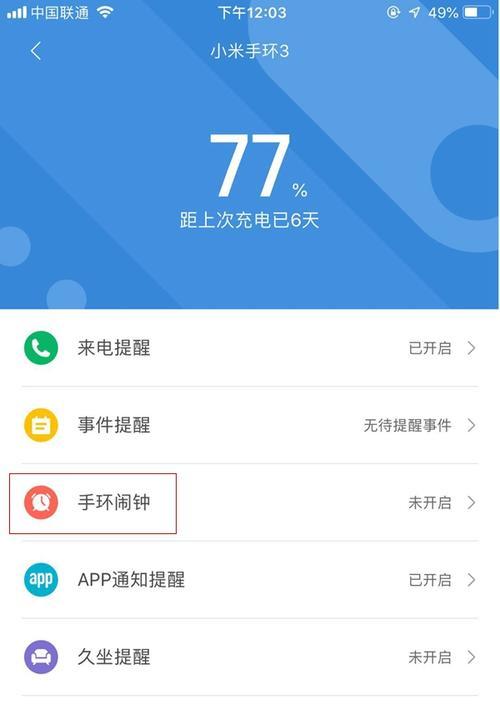
중요 데이터 백업
1.1 중요한 데이터가 모두 백업되었는지 확인하세요
공장 초기화를 수행하기 전에 먼저 휴대폰의 중요한 데이터가 모두 백업되었는지 확인하세요. 클라우드 서비스를 사용하거나 타사 백업 소프트웨어를 선택하여 컴퓨터에 연결하여 데이터를 백업하세요.
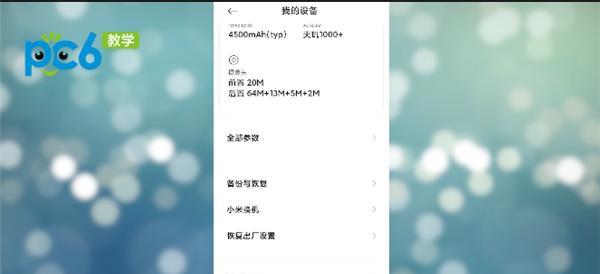
공장 초기화 메뉴로 들어가세요
2.1 휴대폰 잠금을 해제하고 설정 인터페이스로 들어가고
휴대폰의 설정 인터페이스로 들어가세요. 먼저 Xiaomi 휴대폰의 잠금을 해제하세요.
2.2 "시스템 및 장치" 옵션 찾기
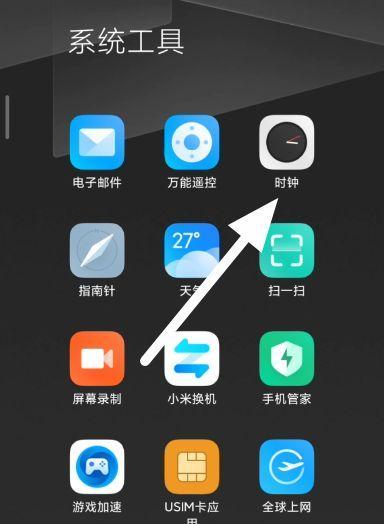
설정 인터페이스에서 "시스템 및 장치" 옵션을 찾아 클릭하세요.
2.3 "복구 및 재설정"을 선택하세요.
"시스템 및 장치"에서 "복구 및 재설정"을 찾아 클릭하세요.
공장 설정 복원을 선택하세요
3.1 "복원 및 재설정" 메뉴로 들어가세요
"복원 및 재설정" 인터페이스에서 "공장 설정 복원" 옵션을 찾아서 클릭하세요.
3.2 공장 설정 복원 확인
공장 설정을 복원하면 휴대전화의 모든 데이터가 삭제되고 시스템에 경고 상자가 표시된다는 점을 기억하세요. "확인" 버튼을 클릭하여 확인하세요.
공장 초기화가 완료될 때까지 기다리세요
4.1 휴대폰이 다시 시작될 때까지 기다립니다
공장 초기화 작업을 시작하면 휴대폰이 자동으로 다시 시작됩니다. 이 과정에는 다소 시간이 걸릴 수 있으니 기다려 주시기 바랍니다.
4.2 시스템 프롬프트에 따라 설정
네트워크 등에 연결하고 시스템 프롬프트에 따라 전화기가 다시 시작될 때 언어 선택과 같은 몇 가지 기본 설정을 수행합니다.
휴대폰 설정 재구성
5.1 Xiaomi 계정에 다시 로그인하세요
개인 데이터 및 설정을 복원하려면 기본 설정을 완료한 후 Xiaomi 계정에 다시 로그인해야 합니다.
5.2 시스템 업데이트
휴대폰 시스템을 최신 버전으로 유지하려면 계정 로그인을 완료한 후 시스템을 업데이트하는 것이 좋습니다.
백업 데이터 복원
6.1 클라우드 서비스를 사용하여 복원
이전에 Xiaomi 클라우드 서비스 또는 기타 클라우드 서비스를 사용하여 데이터를 백업한 경우 이제 해당 소프트웨어를 통해 휴대폰에 백업 데이터를 복원할 수 있습니다.
앱 재설치
7.1 앱 스토어 열기
필요한 앱을 검색하여 다운로드한 후 휴대폰에서 앱 스토어로 들어갑니다.
7.2 앱 계정에 다시 로그인하세요
앱 설치 후 개인 설정과 데이터를 복원하려면 앱 계정에 다시 로그인하세요.
시스템 설정 최적화
8.1 백그라운드 프로세스 정리
설정 인터페이스에서 "애플리케이션 관리"를 찾아 "실행 중"을 선택하여 불필요한 백그라운드 프로세스를 정리하세요.
8.2 시스템 설정 조정
불필요한 알림 등을 끄고, 화면 밝기 조정 등 필요와 선호도에 따라 휴대폰의 시스템 설정을 조정하세요.
Tips
9.1 공장 초기화로 인해 데이터가 손실될 수 있습니다
데이터 손실을 방지하기 위해 공장 초기화를 수행하기 전에 중요한 데이터를 반드시 백업하시기 바랍니다.
9.2 공장 설정을 복원하면 모든 데이터가 지워집니다.
SMS 메시지와 공장 설정을 복원하면 휴대폰의 모든 데이터가 지워지므로 애플리케이션, 주소록 등을 포함하여 주의해서 작동하십시오.
시스템 실행 속도를 개선하고 공장 설정을 복원하는 효과적인 방법 중 하나는 Xiaomi 휴대폰의 문제 해결 솔루션입니다. 공장 초기화 메뉴에 들어가 애플리케이션을 다시 설치하고 시스템 설정을 최적화하면 중요한 데이터를 백업하고, 휴대폰 설정을 재구성하고, 공장 설정 복원을 선택하여 Xiaomi 휴대폰을 공장 상태로 쉽게 복원하고 백업 데이터를 복원할 수 있습니다. 완료하고 휴대폰을 다시 새 것처럼 보이게 만드세요. 데이터 손실을 방지하려면 팁을 기억하고 주의해서 작동하십시오.
위 내용은 Xiaomi 휴대폰을 공장 설정으로 복원하는 방법에 대한 자세한 설명(한 번의 클릭으로 쉽게 수행하고 Xiaomi 휴대폰을 새 것처럼 보이게 만들 수 있음)의 상세 내용입니다. 자세한 내용은 PHP 중국어 웹사이트의 기타 관련 기사를 참조하세요!

